
怎么用CAD软件快速高质量转换成PDF格式教程

在工程设计、建筑规划及机械制造等行业,CAD(计算机辅助设计)软件几乎是不可或缺的工具。设计人员在完成图纸绘制后,常常需要将CAD文件转换成PDF格式,以便于文件的共享、打印及归档。PDF格式不仅方便阅读,而且具备良好的兼容性和安全性。因此,掌握如何用CAD软件快速且高质量地转换成PDF格式,对提升工作效率和文件质量尤为重要。本文将以国内常用的CAD软件环境为例,详细介绍高效转换方法。
一、选择合适的CAD软件及版本
目前,中国市场上使用最广泛的CAD软件是AutoCAD,另外还有国产的如中望CAD、浩辰CAD等。不同版本的软件在导出PDF功能上有所差异。建议用户使用较新版本的CAD软件,这些版本通常优化了PDF输出的质量和速度,支持多种PDF设定。比如AutoCAD 2017及之后版本,内置了强大的PDF导出功能。
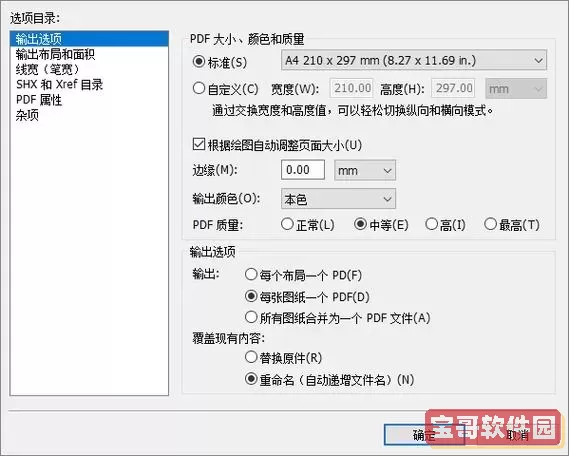
二、使用CAD软件自带的“导出”或“打印”功能输出PDF
这是最常用且直接的转换方法:
1. 打开需要转换的CAD文件(如DWG格式)。
2. 点击“文件”菜单,选择“导出”或“打印”(打印也是生成PDF的常用途径)。
3. 在打印机选项中选择“Microsoft Print to PDF”或者CAD自带的“DWG To PDF.pc3”打印机驱动。
4. 调整打印区域、比例、线宽等参数,确保图纸在PDF中显示完整且清晰。
5. 设置输出PDF的分辨率,建议使用300dpi及以上,这样能够保证打印质量和查看效果。
6. 点击“打印”或“导出”,选择保存路径,完成PDF文件的创建。
使用这种方法,可以快速将CAD图纸转换成高质量的PDF,并且无需额外安装第三方软件。
三、注意打印设置与图层显示
在转换过程中,合理设置打印样式(如线型、颜色、线宽)极其关键。使用“打印样式表”(.ctb文件)可以统一管理图层线宽和颜色,保证导出的PDF具有专业视觉效果。同时,排除隐藏不需要打印的图层,以减少文件重量和视觉冗余。调整图纸比例,保证图纸内容符合实际尺寸。
四、利用第三方插件或软件提升转换效率
虽然CAD自带功能足够,但有些场景需要更高定制化的PDF,例如批量转换、多页合并、添加水印等。国内有不少专门针对CAD的PDF插件,如“CAD快速转PDF工具”,支持一键批量转换,且支持中文图层名和字体的完整保留。此外,使用Adobe Acrobat等软件也可以对已经导出的PDF进行优化和编辑,提升最终文件的表现力和安全性。
五、实践技巧与常见问题解决
1. 字体问题:确保CAD文件中使用的字体在系统中已安装,避免导出PDF后出现文字乱码。
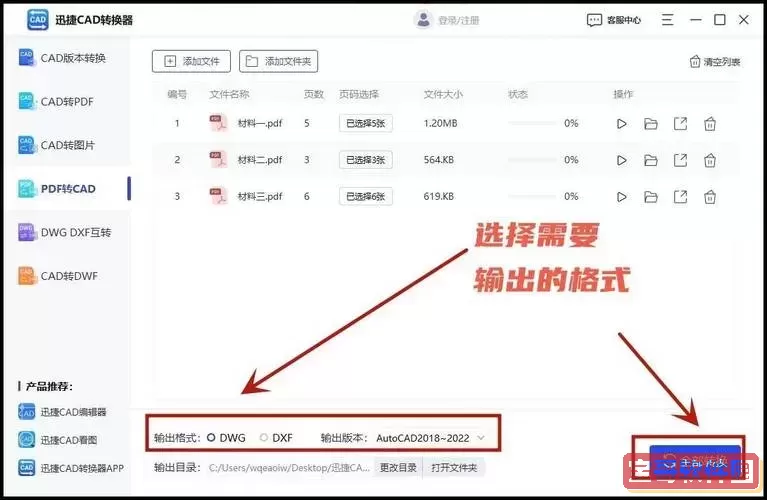
2. 文件大小过大:适当降低图纸分辨率,或删除冗余对象,使用PDF压缩工具减少文件体积。
3. 颜色转换差异:导出前在打印样式表中统一设置颜色,保证黑白打印和彩色打印效果一致。
六、总结
通过以上步骤,用户可以快速地将CAD设计图纸高质量地转换成PDF格式,满足设计交流和文件归档需求。关键在于选择合适的软件工具,准确设置打印参数,以及合理管理图层和样式。随着国产CAD软件的发展,越来越多符合中国用户习惯的功能被集成进软件中,转换操作更加简便高效。建议用户结合具体工作场景,灵活运用各种转换技巧,提升自身设计工作的专业度和效率。
掌握了这些方法,相信大家在日常工作中能够轻松驾驭CAD图纸的PDF转换任务,为设计成果的传播和共享保驾护航。